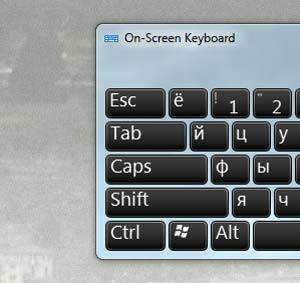
Jeigu laikas nuo laiko reikia kompiuteriu parašyti nedaug rusiško teksto (pavyzdžiui, google paieškoje), tam yra nesudėtingas būdas. Tereikia pridėti rusiškos klaviatūros pasirinkimą kalbų sąraše ir įsijungti virtualią klaviatūrą (on-screen keyboard).
Kaip pridėti rusų kalbą kompiuteryje – vaizdo klipas
Visi žingsniai matomi vaizdo klipe:
- Eikite į Start (
 ) >> Control Panel >> Clock, Language and Region >> Region and Language
) >> Control Panel >> Clock, Language and Region >> Region and Language - Keyboards and languages lange spustelkite Change Keyboards… mygtuką.
- Atsidariusiame lange spauskite Add... ir pridėkite norimą kalbą (pvz – Russian > Keyboard > Russian). Paspauskite OK.
- Pakeitimus išsaugokite (spusteldami Apply ir OK)
Kaip įjungti virtualią klaviatūrą (on-screen keyboard)
Galimi du variantai:
- Paspaudus Start (
 ) mygtuką paieškos lauke įrašykite keyboard. Virtualios klaviatūros įjungimo nuorodą matysite viršuje. Tuomet pasirinkę norimą kalbą klavišus matysite ekrane, juos galima spaudyti pele.
) mygtuką paieškos lauke įrašykite keyboard. Virtualios klaviatūros įjungimo nuorodą matysite viršuje. Tuomet pasirinkę norimą kalbą klavišus matysite ekrane, juos galima spaudyti pele.
arba
- Kitas variantas – virtualią klaviatūrą galima rasti Start >> All programs >> Accessories >> Ease of access kataloge
Ką daryti, jei vietoje rusiškų raidžių programose ar žaidimuose matote klaustukus ar kitus simbolius
Kaip tai padaryti matote vaizdo klipo pabaigoje. Pažingsniui:
- Eikite į Start (
 ) >> Control Panel >> Clock, Language and Region >> Region and Language
) >> Control Panel >> Clock, Language and Region >> Region and Language - Lange Administrative paspauskite mygtuką Change system locale…
- Išsirinkite iš sąrašo norimą kalbą ir paspauskite OK.
- Atsidarys langas su informacija, kad reikia perkrauti kompiuterį. Paspauskite Restart Now. Perkrovus kompiuterį rusiškas programas ir žaidimus kompiuteris turėtų rodyti teisingai.
Visi šie žingsniai parodyti Windows 7 operacinėje sistemoje, bet iš principo taip pat nustatomi ir Windows XP sistemoje.
Jei jums buvo naudingas šis straipsnis, nepamirškite pasidalinti juo su draugais ar kolegomis!













Parašykite komentarą